
Përmbajtje:
- Hapi 1: Përbërësit
- Hapi 2: Lidhni busullën e xhiroskopit të përshpejtuesit MPU9250 me Arduino
- Hapi 3: Filloni Visuino dhe zgjidhni llojin e bordit Arduino
- Hapi 4: Në Visuino: Shtoni dhe Lidhni Komponentin MPU9250
- Hapi 5: Në Visuino: Shtoni dhe Lidhni Komponentin e Paketës
- Hapi 6: Në Visuino: Shtoni 7 elemente analoge binare në përbërësin e paketës dhe specifikoni emrat e tyre
- Hapi 7: Në Visuino: Konfiguroni vizualizimin e elementit të paketës për termometrin
- Hapi 8: Në Visuino: Specifikoni titullin unik të paketës
- Hapi 9: Në Visuino: Lidhni Komponentin MPU9250 me Elementet e Komponentit të Paketës
- Hapi 10: Gjeneroni, përpiloni dhe ngarkoni kodin Arduino
- Hapi 11: Dhe Luaj…
- Autor John Day [email protected].
- Public 2024-01-30 12:28.
- E modifikuara e fundit 2025-01-23 15:10.


MPU9250 është një nga sensorët e kombinuar më të avancuar të përshpejtimit, xhiroskopit dhe busullës, të disponueshëm aktualisht. Ato kanë shumë veçori të përparuara, duke përfshirë filtrimin me kalim të ulët, zbulimin e lëvizjes dhe madje edhe një procesor të specializuar të programueshëm. Duke pasur gati 130 regjistra megjithatë, me shumë cilësime, ato janë gjithashtu shumë të vështira për t'u punuar me kodin.
Disa javë më parë GearBest ishin mjaft të këndshëm për të dhuruar një modul MPU9250 për të sponsorizuar shtimin e mbështetjes për të në Visuino. U deshën 2 javë punë të palodhur, por në fund jo vetëm që zbatova mbështetjen për MPU9250, por shtova edhe konvertuesin Acceleration To Angle, Komplementar (Rendi i Parë dhe i Dytë) dhe filtrat Kalman që mund të përdoren me të për tu përmirësuar saktësi.
Ky është udhëzuesi i parë në mbështetjen e re MPU9250 në Visuino, dhe tregon se sa e lehtë është ta përdorësh atë me Visuino. Në udhëzimet e mëposhtme do t'ju tregoj se si mund të përdorni konvertuesin Acceleration To Angle, filtrat Plotësues dhe Kalman dhe të merrni rezultate vërtet të mira nga moduli juaj i sensorit.
Hapi 1: Përbërësit

- Një bord i pajtueshëm me Arduino (unë përdor Arduino Nano, sepse e kam një të tillë, por çdo tjetër do të jetë mirë)
- Një modul sensori MPU9250 (në rastin tim dhuruar bujarisht nga GearBest)
- 4 Tela bluzë Femra-Femra
Hapi 2: Lidhni busullën e xhiroskopit të përshpejtuesit MPU9250 me Arduino


- Lidhni 5V VCC Power (tela e kuqe), toka (tela e zezë), SDA (tela jeshile) dhe SCL (tela e verdhë), në modulin MPU9250 (Figura 1)
- Lidhni skajin tjetër të telit Ground (Teli i Zi) me kunjin e tokëzimit të bordit Arduino (Figura 2)
- Lidhni skajin tjetër të telit të energjisë 5V VCC (Teli i kuq) me kunjin e energjisë 5V të bordit Arduino (Figura 2)
- Lidhni skajin tjetër të telit SDA (tela jeshile) me SDA/pinin analog 4 të bordit Arduino Nano (Figura 2)
- Lidhni skajin tjetër të telit SCL (Teli i verdhë) me SCL/pinin analog 5 të bordit Arduino Nano (Figura 2)
- Figura 3 tregon se ku janë Ground, Power 5V, SDA/Analog 4 pin, dhe SCL/Analog 5 pin, kunjat e Arduino Nano
Hapi 3: Filloni Visuino dhe zgjidhni llojin e bordit Arduino
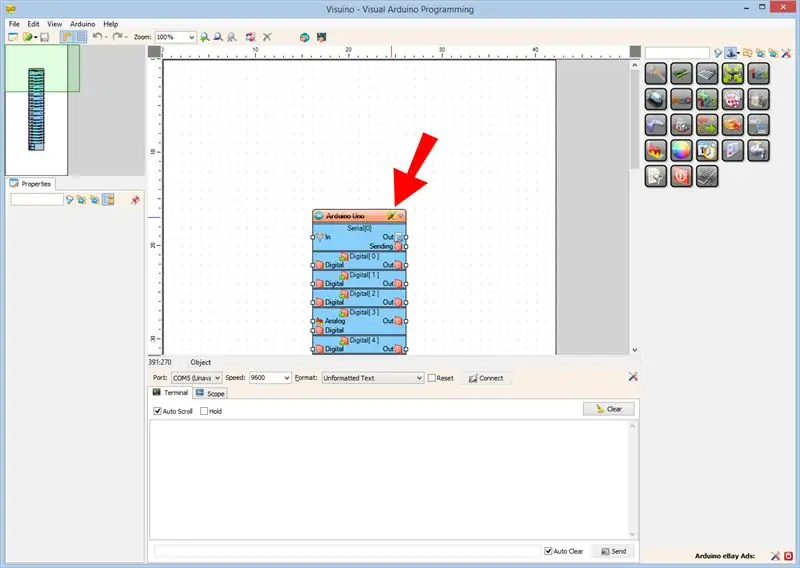
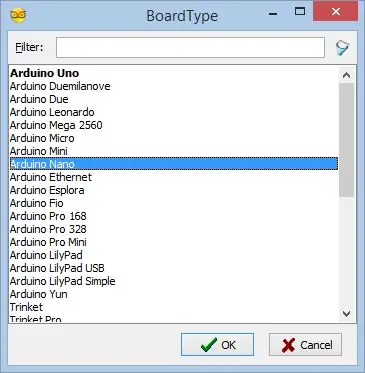
Për të filluar programimin e Arduino, do t'ju duhet të keni të instaluar Arduino IDE nga këtu:
Sigurohuni që të instaloni 1.6.7 ose më të lartë, përndryshe ky Instructable nuk do të funksionojë!
Visuino: https://www.visuino.com gjithashtu duhet të instalohet.
- Filloni Visuino siç tregohet në foton e parë
- Klikoni në butonin "Tools" në përbërësin Arduino (Figura 1) në Visuino
- Kur shfaqet dialogu, zgjidhni Arduino Nano siç tregohet në Figurën 2
Hapi 4: Në Visuino: Shtoni dhe Lidhni Komponentin MPU9250
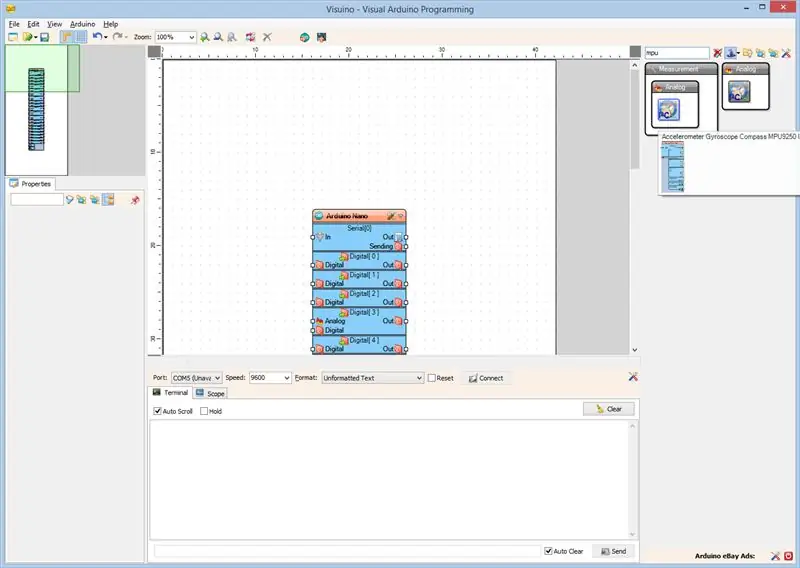
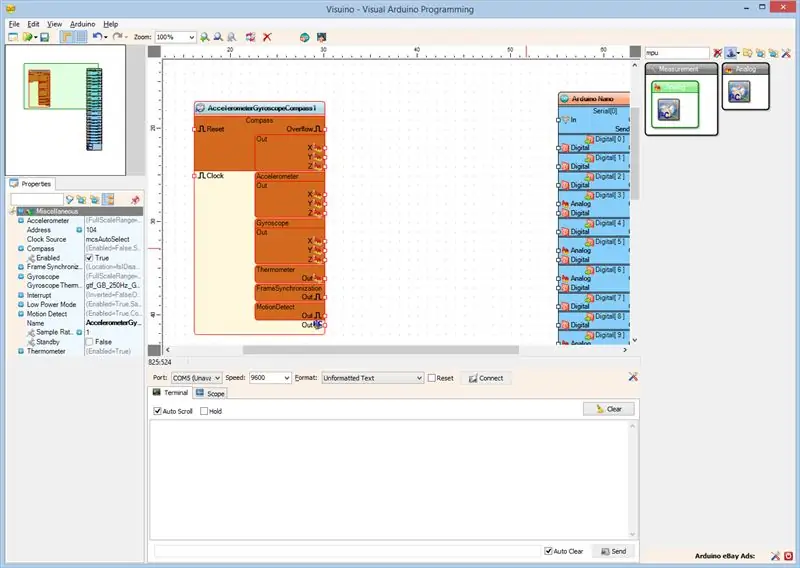
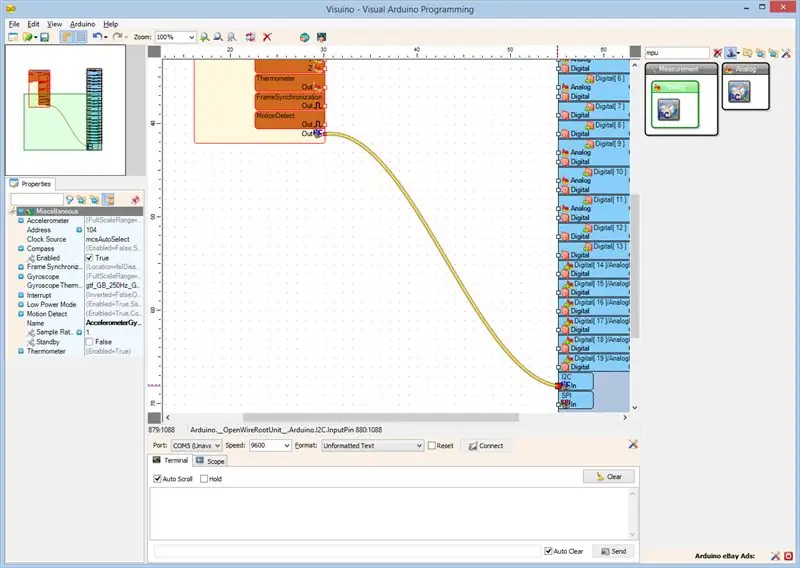
- Shkruani "mpu" në Kutinë e filtrit të Kutisë së Komponentit të Veglave dhe më pas zgjidhni përbërësin "Accelerometer Gyroscope Compass MPU9250 I2C" (Figura 1) dhe hidhni atë në zonën e projektimit (Figura 2)
- Lidhni kunjin "Out" të komponentit AccelerometerGyroscopeCompass1 me pinin "In" të kanalit I2C të përbërësit Arduino (Figura 3)
Hapi 5: Në Visuino: Shtoni dhe Lidhni Komponentin e Paketës
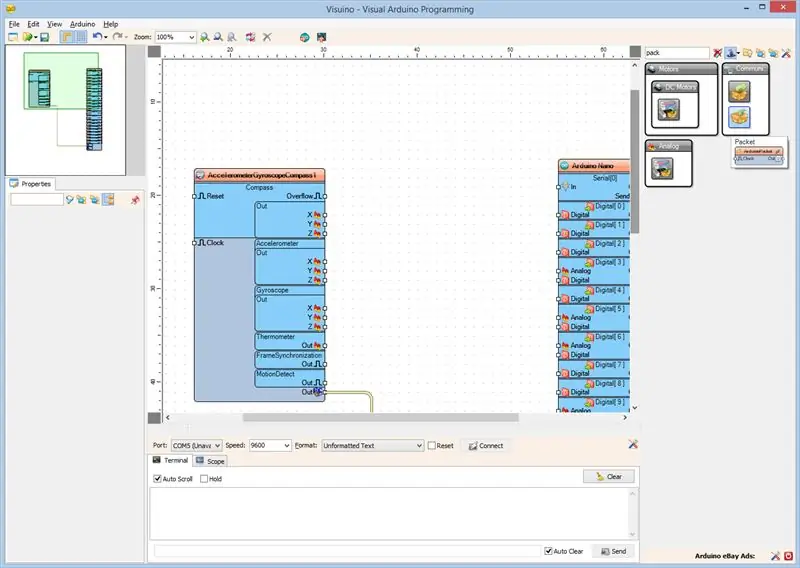
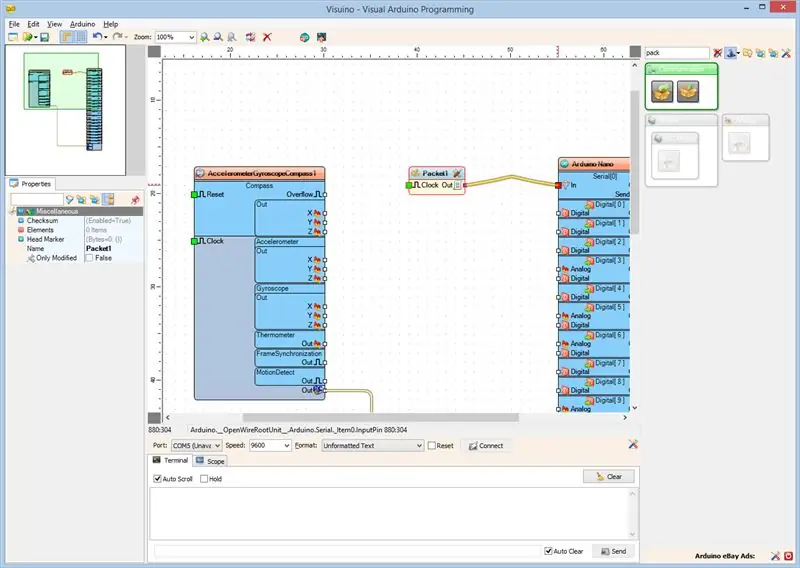
Për të dërguar të gjitha të dhënat e kanaleve përmes portit serik nga Arduino, ne mund të përdorim komponentin Packet për të paketuar kanalet së bashku dhe për t'i shfaqur ato në Fushëveprimin dhe Matësit në Visuino:
- Shkruani "paketë" në kutinë e Filtrit të Kutisë së Komponentit të Veglave dhe më pas zgjidhni përbërësin "Paketë" (Figura 1) dhe hidhni atë në zonën e projektimit
- Lidhni pinin dalës "Out" të komponentit Packet1 me pinin hyrës "In" të kanalit "Serial [0]" të komponentit "Arduino" (Figura 2)
Hapi 6: Në Visuino: Shtoni 7 elemente analoge binare në përbërësin e paketës dhe specifikoni emrat e tyre
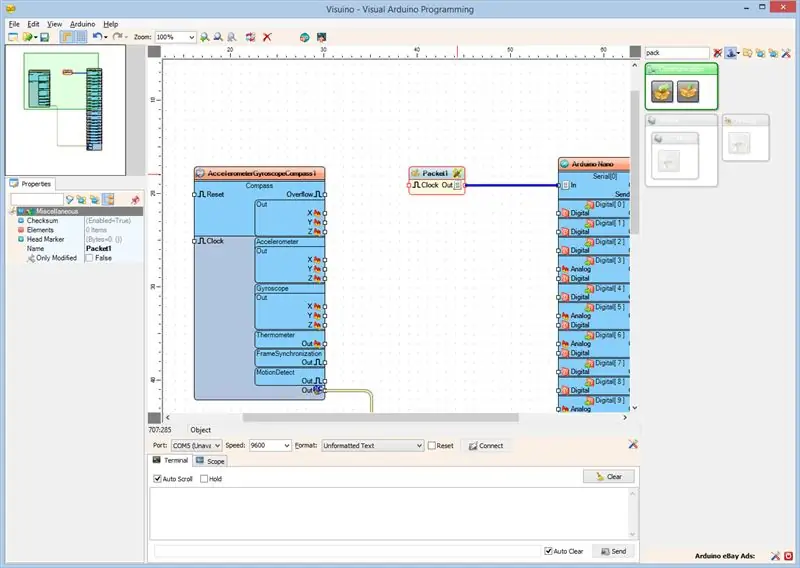
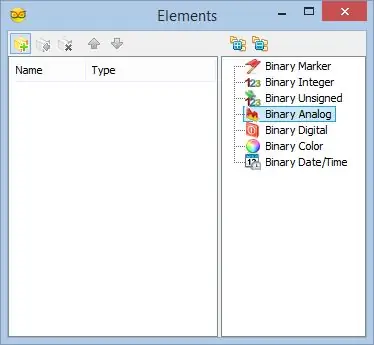
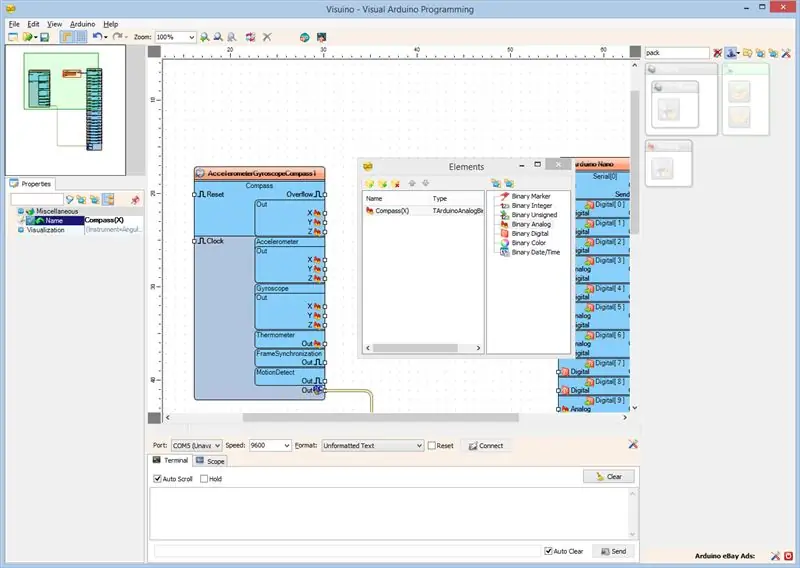
- Klikoni në butonin "Tools" të komponentit Packet1 (Figura 1)
- Në redaktorin "Elements" zgjidhni elementin "Analog binar" dhe pastaj klikoni në butonin "+" (Figura 2) për të shtuar elementin analog
- Në Inspektorin e Objektit vendosni vetinë "Emri" të Elementit Analog në "Compass (X)" (Figura 3)
- Në redaktorin "Elements" zgjidhni elementin "Analog binar" në të djathtë, dhe pastaj klikoni në butonin "+" në të majtë për të shtuar një element tjetër Analog
- Në Inspektorin e Objektit vendosni vetinë "Emri" të Elementit të Ri Analog në "Compass (Y)" (Figura 4)
- Në redaktorin "Elements" zgjidhni elementin "Analog binar" në të djathtë, dhe pastaj klikoni në butonin "+" në të majtë për të shtuar një element tjetër Analog
- Në Inspektorin e Objektit vendosni vetinë "Emri" të Elementit të Ri Analog në "Compass (Z)" (Figura 5)
- Përsëritni të njëjtat hapa për të shtuar 7 elementë të tjerë Analogë Binarë të quajtur "Accelerometer (X)", "Accelerometer (Y)", "Accelerometer (Z)", "Gyroscope (X)", "Gyroscope (Y)", "Gyroscope (Z) "dhe" Termometri "(Figura 6)
Hapi 7: Në Visuino: Konfiguroni vizualizimin e elementit të paketës për termometrin
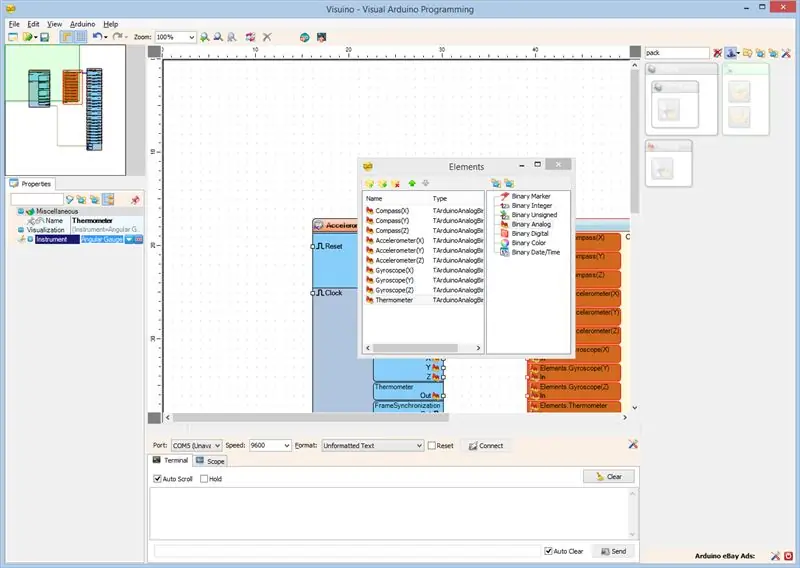
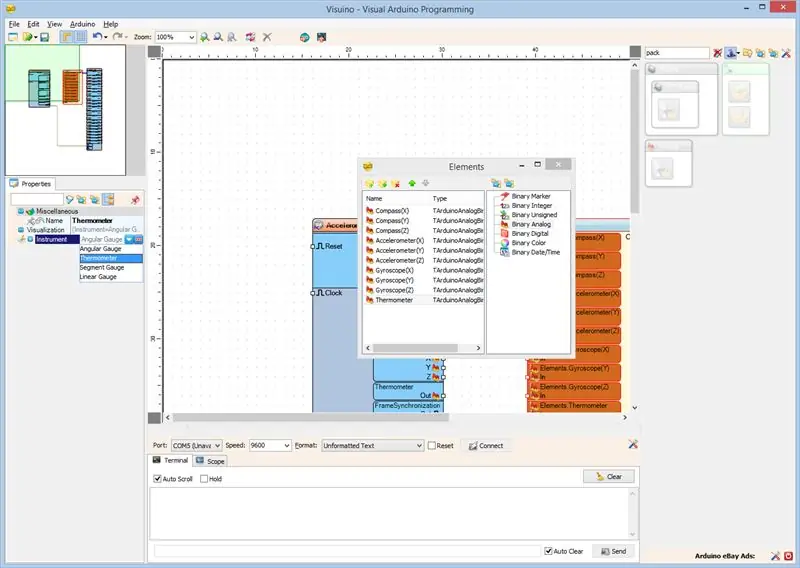
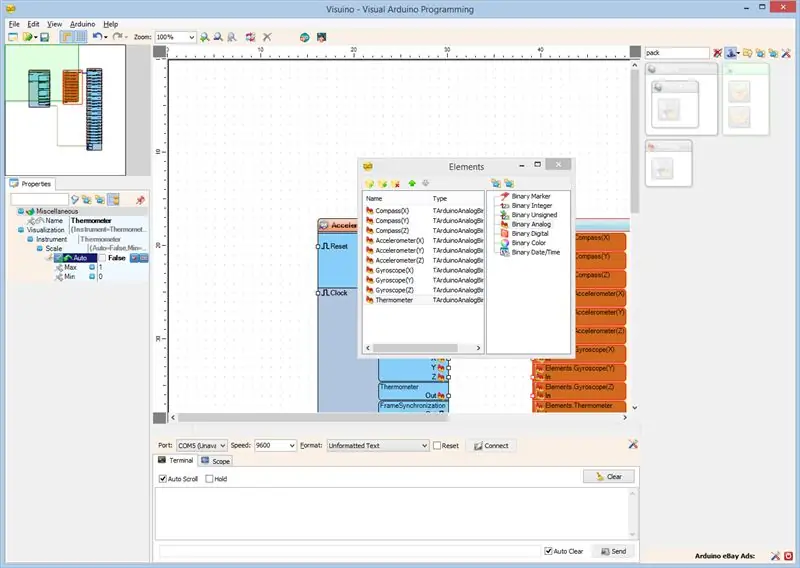
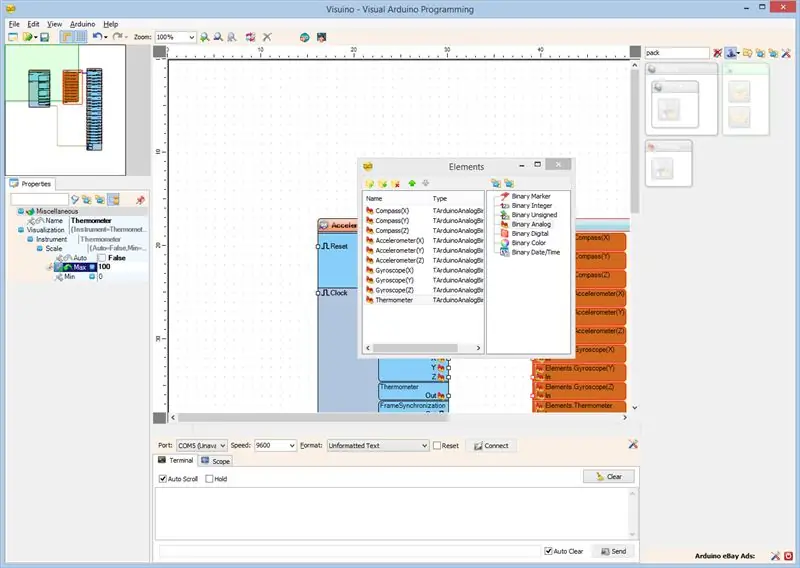
Visuino si parazgjedhje mund të shfaq elementet analoge nga komponenti i paketës në matës. Sidoqoftë është mirë të shfaqësh temperaturën në Termometër. Visuino lejon personalizimin e mënyrës së shfaqjes së elementeve analoge.
- Në redaktorin e Elementeve, zgjidhni elementin e fundit Analog të quajtur "Termometër" (Figura 1)
- Në Inspektorin e Objekteve zgjidhni vetinë "Instrumenti" dhe klikoni në butonin "Shigjeta poshtë" pranë vlerës së tij (Figura 1)
- Nga kutia Drop Down zgjidhni "Termometër" (Figura 2)
- Në Inspektorin e Objektit zgjeroni pronën "Instrumenti", pastaj nën-pronësinë "Shkallë" (Figura 3)
- Në Inspektori i Objektit vendosni vlerën e nën-vetisë "Auto" të "Shkallës" në False (Figura 3) Kjo do të çaktivizojë shkallëzimin automatik të termometrit
- Në Inspektorin e Objektit vendosni nën-vetinë "Max" të "Shkallës" në 100 (Figura 4) Kjo do të konfigurojë që termometri të ketë një shkallë nga 0 në 100
Hapi 8: Në Visuino: Specifikoni titullin unik të paketës
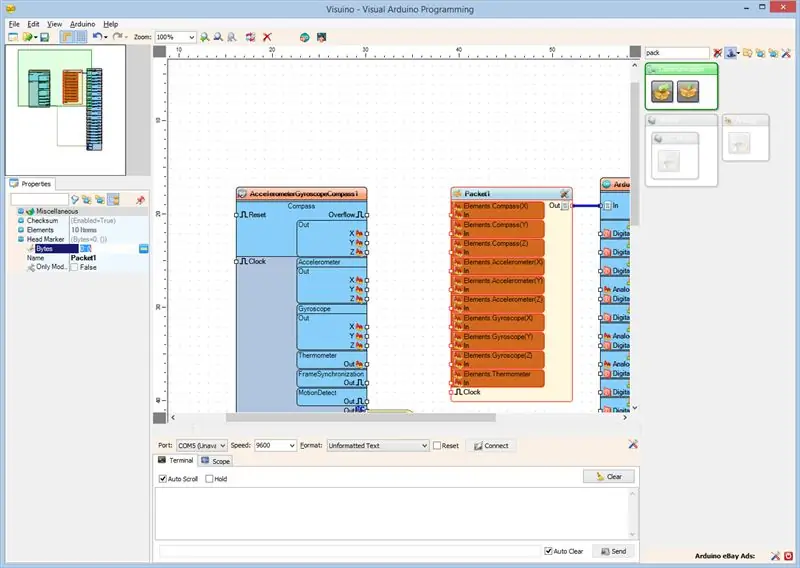
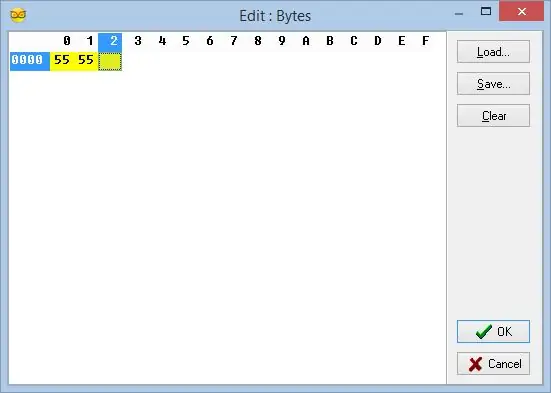
Për t'u siguruar që Visuino do të gjejë pikënisjen e paketës, duhet të kemi një kokë unike. Komponenti Packet përdor algoritëm të veçantë për të siguruar që shënuesi i titullit të mos shfaqet në të dhëna.
- Zgjidhni komponentin Packet1 (Figura 1)
- Në Inspektorin e Objekteve zgjeroni pronën "Shënuesi i kokës" (Figura 1)
- Në Inspektorin e Objekteve klikoni në butonin "…" (Figura 1)
- Në redaktorin Bytes shkruani disa numra, si shembull 55 55 (Figura 2)
- Klikoni në butonin OK për të konfirmuar dhe mbyllur redaktorin
Hapi 9: Në Visuino: Lidhni Komponentin MPU9250 me Elementet e Komponentit të Paketës
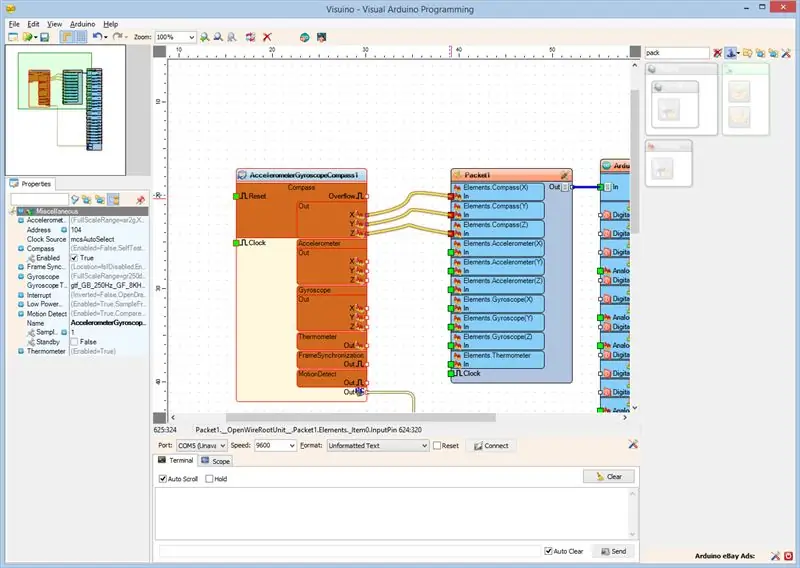
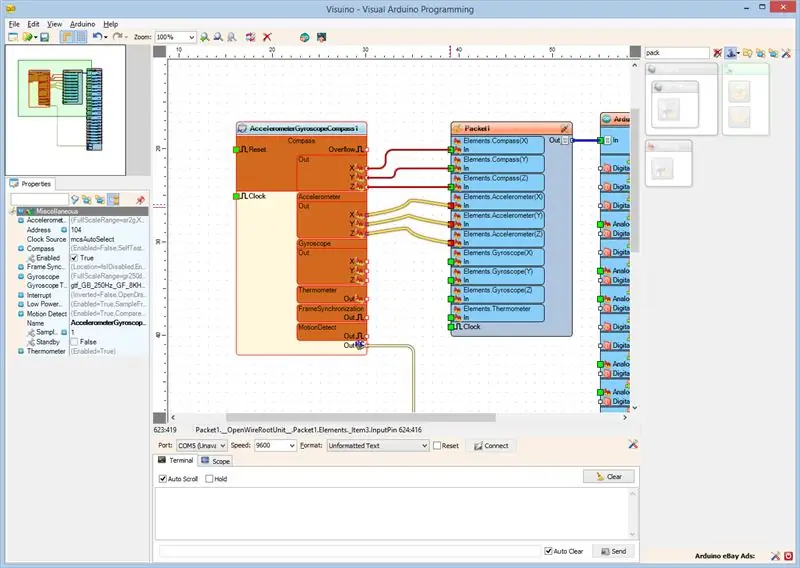
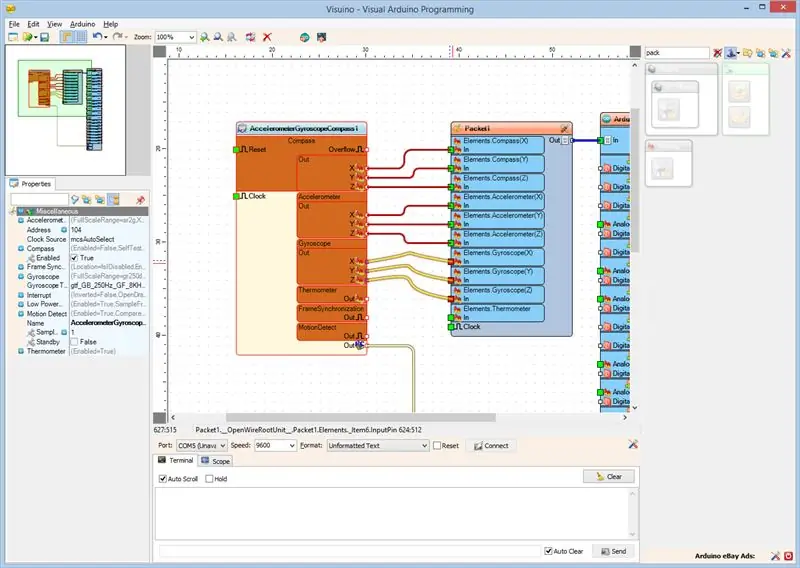
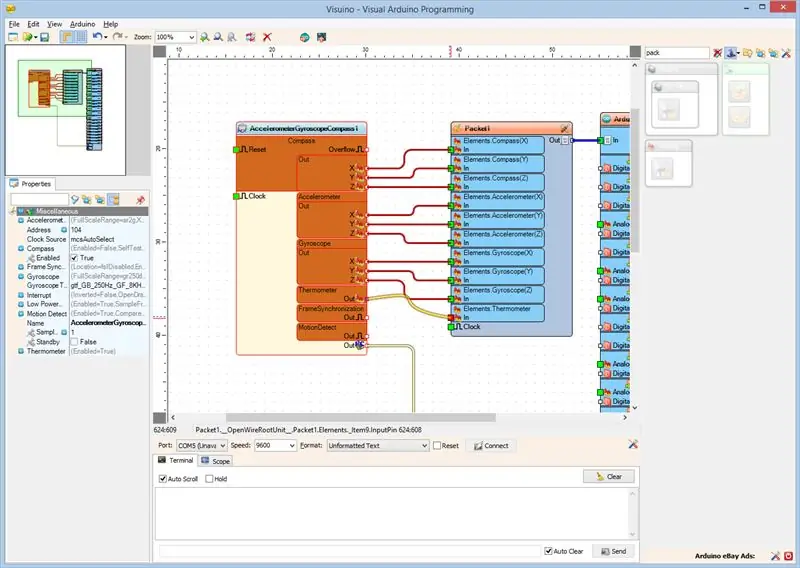
- Klikoni në kutinë "Out" që përmban kunjat e "Compass" të komponentit AccelerometerGyroscopeCompass1 për të filluar lidhjen e të gjitha kunjave Out menjëherë (Figura 1)
- Zhvendoseni miun mbi pinin "In" të elementit "Elements. Compass (X)" të komponentit Packet1. Visuino do të përhapë automatikisht telat në mënyrë që ata të lidhen saktë me pjesën tjetër të kunjave (Figura 1)
- Klikoni në kutinë "Out" që përmban kunjat e "Accelerometer" të komponentit AccelerometerGyroscopeCompass1 për të filluar lidhjen e të gjitha kunjave Out menjëherë (Figura 2)
- Zhvendoseni miun mbi pinin "In" të elementit "Elements. Accelerometer (X)" të komponentit Packet1. Visuino do të përhapë automatikisht telat në mënyrë që ata të lidhen saktë me pjesën tjetër të kunjave (Figura 2)
- Klikoni në kutinë "Out" që përmban kunjat e "Xhiroskopit" të komponentit AccelerometerGyroscopeCompass1 për të filluar lidhjen e të gjitha kunjave Out menjëherë (Figura 3)
- Zhvendoseni miun mbi pinin "In" të elementit "Elements. Gyroscope (X)" të komponentit Packet1. Visuino do të përhapë automatikisht telat në mënyrë që ata të lidhen saktë me pjesën tjetër të kunjave (Figura 3)
- Lidhni kunjin "Out" të "Termometrit" të komponentit AccelerometerGyroscopeCompass1 me kunjin "In" të pinit të hyrjes "Elements. Thermometer" të komponentit Packet1 (Figura 4)
Hapi 10: Gjeneroni, përpiloni dhe ngarkoni kodin Arduino
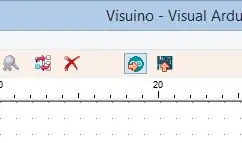
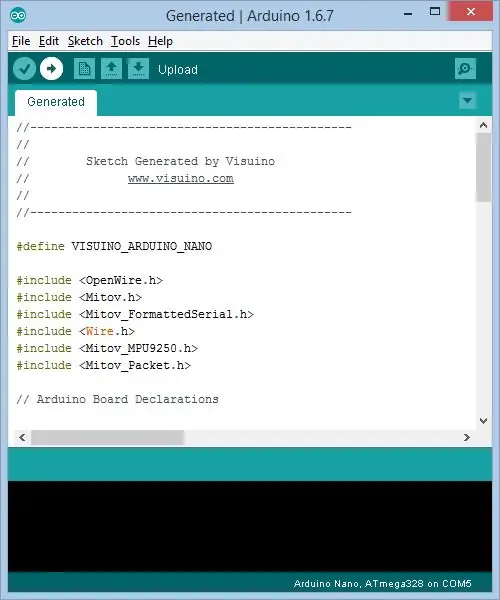
- Në Visuino, Shtypni F9 ose klikoni në butonin e treguar në Figurën 1 për të gjeneruar kodin Arduino dhe hapni Arduino IDE
- Në Arduino IDE, klikoni në butonin Ngarko, për të përpiluar dhe ngarkuar kodin (Figura 2)
Hapi 11: Dhe Luaj…
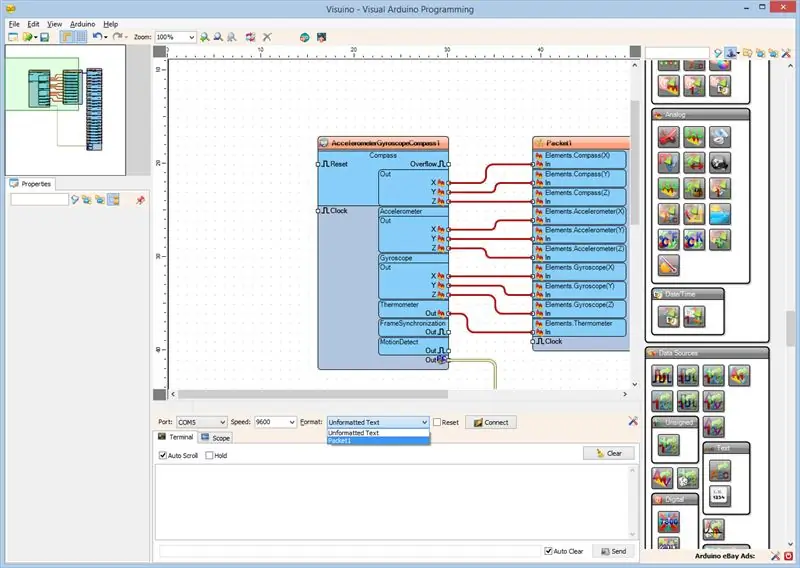
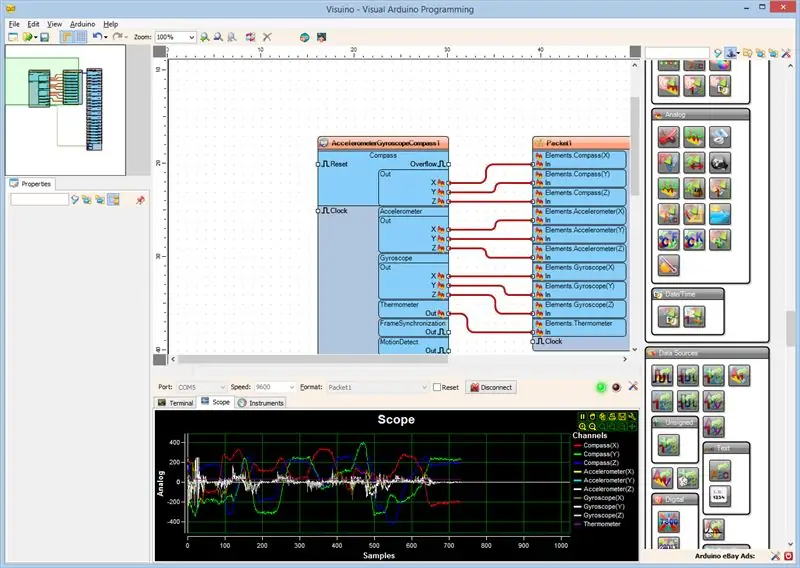
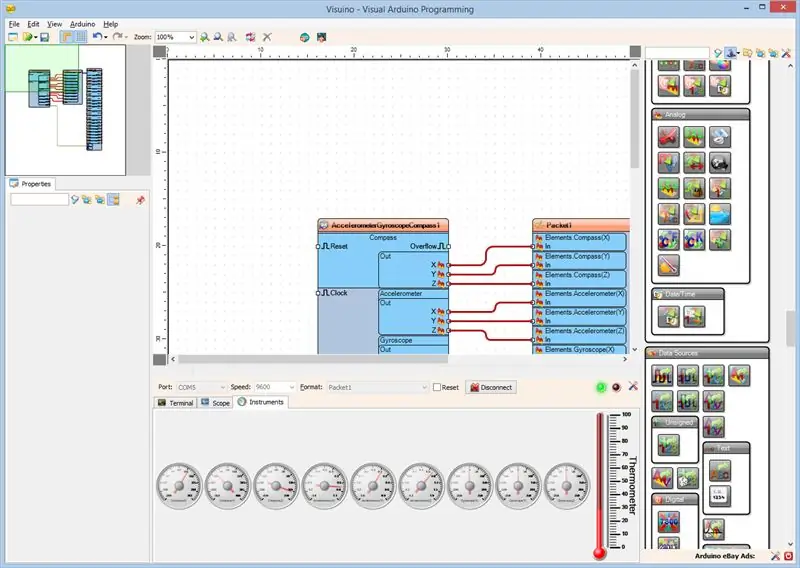
- Në Visuino zgjidhni ComPort, dhe pastaj klikoni në kutinë zbritëse "Format:" dhe zgjidhni Packet1 (Figura 1)
- Klikoni në butonin "Lidhu" (Figura 1)
- Nëse zgjidhni skedën "Fusha", do të shihni që Fusha të vizatojë vlerat X, Y, Z nga Përshpejtuesi, Xhiroskopi dhe busulla, si dhe Temperatura me kalimin e kohës (Figura 2)
- Nëse zgjidhni skedën "Instrumente", do të shihni Termometrin dhe Matësit që tregojnë të njëjtin informacion (Figura 3)
Mund të shihni sensorin e përshpejtimit, xhiroskopit dhe busullës MPU9250 të lidhur dhe në funksion në figurën 4.
Urime! Ju keni krijuar një projekt të matjes së përshpejtuesit, xhiroskopit dhe busullës MPU9250 në Arduino, me instrumente vizuale.
Në Figurën 5 mund të shihni diagramin e plotë Visuino.
Gjithashtu është bashkangjitur projekti Visuino, që kam krijuar për këtë Instructable. Mund ta shkarkoni dhe hapni atë në Visuino:
Recommended:
Mikro: Bit Compass DIY: 6 hapa

Mikro: Bit Compass DIY: Si të kodoni një Micro: Bit busull
Hyrje në Visuino - Visuino për fillestarët .: 6 hapa

Hyrje në Visuino | Visuino për fillestarët .: Në këtë artikull dua të flas për Visuino, i cili është një program tjetër grafik i programimit për Arduino dhe mikrokontrollues të ngjashëm. Nëse jeni një hobi elektronik i cili dëshiron të hyjë në botën e Arduino por ju mungon ndonjë njohuri paraprake programimi
Shërbim Compass jashtëzakonisht themelor, i pakalibruar: 7 hapa
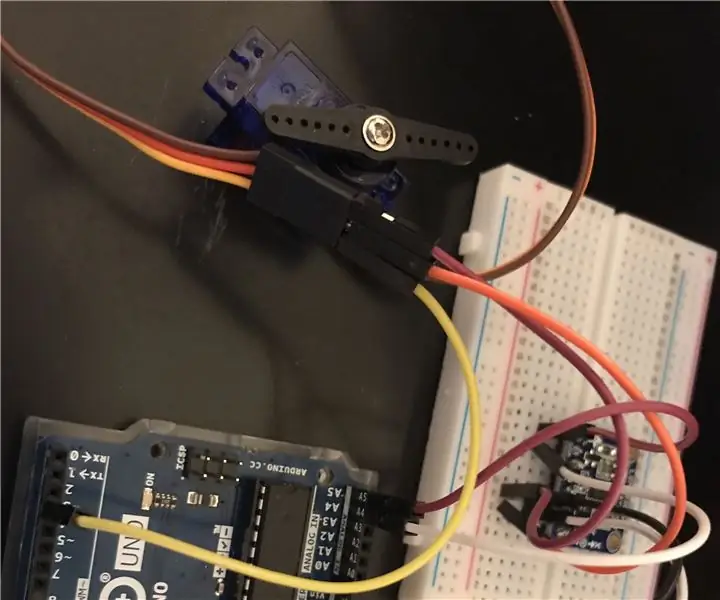
Shërbim Compass jashtëzakonisht themelor, i pakalibruar: Ky është vetëm një udhëzues bazë për një projekt në të cilin po punoj. Ky është i pakalibruar dhe është një prototip shumë themelor i bërë për klasën. Në një udhëzim të mëvonshëm, unë do të tregoj se si ta kalibroj atë. Nuk do të prisja shumë madhështi nga kjo nëse do të isha ti,
Mikro: bit Compass: 9 hapa (me fotografi)

Micro: bit Compass: Këto udhëzime tregojnë se si të përdorni micro: bit për të bërë një busull të thjeshtë dixhitale
Arduino Nano dhe Visuino: Shndërroni përshpejtimin në kënd nga përshpejtuesi dhe xhiroskopi Sensori MPU6050 I2C: 8 hapa (me fotografi)

Arduino Nano dhe Visuino: Shndërroni Përshpejtimin në Kënd Nga Përshpejtuesi dhe Xhiroskopi Sensori MPU6050 I2C: Pak kohë më parë kam postuar një tutorial se si mund të lidhni Përshpejtuesin, Xhiroskopin dhe Compass Sensorin me Arduino Nano dhe ta programoni me Visuino për të dërguar të dhëna dhe pako të ekranit atë në një fushëveprim dhe instrumente vizuale. Përshpejtuesi dërgon X, Y,
